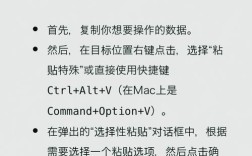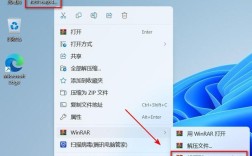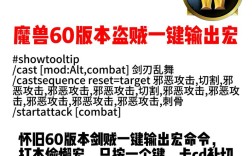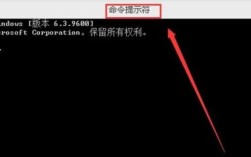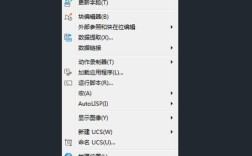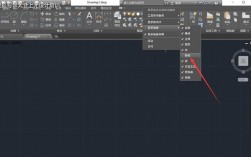重置Visual Studio 2010是一个相对少见但有时必要的操作,通常当遇到难以解决的配置问题、插件冲突或性能下降时,用户可能会考虑通过重置来恢复到初始状态,重置Visual Studio 2010并非简单的卸载重装,它更像是一个“修复”或“恢复出厂设置”的过程,旨在清除用户特定的配置数据,同时保留安装的组件和项目文件,以下是关于重置Visual Studio 2010命令的详细说明,包括操作步骤、注意事项以及可能的影响。
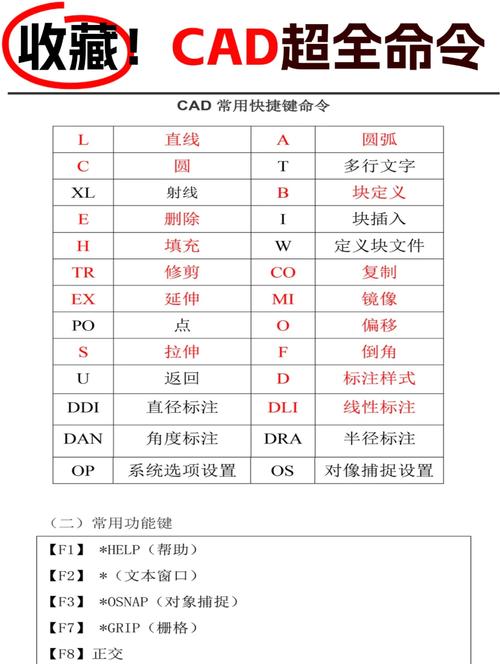
重置Visual Studio 2010的核心方法是通过命令行工具或修改注册表来实现,微软官方并未提供一个名为“reset”的独立可执行文件,但可以通过调用 devenv.exe 的特定参数或清理相关的配置文件夹来达到类似效果,最常用的命令行参数是 /resetsettings 和 /resetuserdata,这两个参数可以在Visual Studio 2010的安装目录下找到,具体路径通常是 C:\Program Files (x86)\Microsoft Visual Studio 10.0\Common7\IDE\devenv.exe。
/resetsettings 参数的作用是重置所有设置的默认值,包括窗口布局、快捷键、项目模板设置、代码编辑器选项等,执行此命令后,Visual Studio 2010会恢复到首次安装时的状态,所有用户自定义的配置都将丢失,需要注意的是,这个重置是针对所有用户的,如果计算机上有多个用户账户使用Visual Studio 2010,那么所有用户的设置都会被重置,使用方法是在命令提示符中导航到devenv.exe所在的目录,然后输入 devenv.exe /resetsettings 并回车,系统可能会提示确认,或者直接开始重置过程,具体取决于Visual Studio的版本和配置。
/resetuserdata 参数的作用更为彻底,它会重置用户特定的数据,包括最近的文件列表、源代码管理凭据、IntelliSense缓存、以及一些扩展的个性化设置,这个参数通常用于解决由损坏的用户配置文件导致的问题,与/resetsettings类似,它也是全局重置所有用户的,使用命令为 devenv.exe /resetuserdata,在某些情况下,用户可能需要同时使用这两个参数,即 devenv.exe /resetsettings /resetuserdata,以实现完全的重置效果。
除了命令行参数,另一种更直接但风险稍高的方法是手动删除配置文件夹,Visual Studio 2010的用户配置文件通常存储在 %APPDATA%\Microsoft\VisualStudio 目录下,具体路径可能是 C:\Users\用户名\AppData\Roaming\Microsoft\VisualStudio\10.0,还有 %LOCALAPPDATA%\Microsoft\VisualStudio 目录下的缓存文件,在删除这些文件夹之前,必须确保Visual Studio 2010已经完全关闭,删除操作会彻底清除所有用户自定义设置,包括扩展、模板、选项等,相当于将Visual Studio恢复到“全新安装”的状态,这种方法适用于命令行参数无法解决问题的情况,但操作前务必备份重要数据,因为删除后无法恢复。

在进行任何重置操作之前,有几个重要的注意事项必须牢记,第一,备份项目和重要文件是首要步骤,重置操作不会影响项目文件本身,但可能会影响项目的加载或编译环境,因此确保项目文件的安全是必要的,第二,卸载不必要的扩展或插件,有时问题仅由某个特定扩展引起,尝试禁用或卸载扩展可能比完全重置更简单有效,第三,记录当前的设置,特别是快捷键、窗口布局等自定义配置,以便在重置后可以快速恢复到之前的工作状态,第四,以管理员身份运行命令提示符,尤其是在执行删除文件夹操作时,可以避免权限不足的问题。
重置完成后,Visual Studio 2010可能会需要一些时间来重新生成缓存文件和配置,首次启动速度可能会比平时慢,之前安装的扩展可能需要重新安装或重新配置,如果重置后问题仍然存在,那么可能是由于Visual Studio 2010的安装文件本身损坏,此时可能需要考虑卸载后重新安装Visual Studio 2010,或者检查操作系统是否存在其他兼容性问题。
为了更清晰地对比不同的重置方法,以下是一个简单的表格:
| 重置方法 | 操作步骤 | 优点 | 缺点 | 适用场景 |
|---|---|---|---|---|
命令行参数 /resetsettings |
在命令提示符中运行 devenv.exe /resetsettings |
操作简单,官方支持,风险较低 | 仅重置设置,不重置用户数据 | 解决设置损坏、布局错乱等问题 |
命令行参数 /resetuserdata |
在命令提示符中运行 devenv.exe /resetuserdata |
重置范围更广,可解决深度配置问题 | 同样影响所有用户,可能丢失更多数据 | 解决用户配置文件损坏、扩展冲突等问题 |
| 手动删除配置文件夹 | 关闭VS,删除 %APPDATA%\Microsoft\VisualStudio\10.0 等文件夹 |
重置最彻底,相当于全新安装 | 风险高,操作复杂,需手动恢复设置 | 其他方法无效,需要完全重置环境 |
重置Visual Studio 2010是一个强大的工具,但应谨慎使用,在执行重置操作前,建议先尝试其他更温和的解决方案,如重置窗口布局、重置导入设置等,只有在确认是配置问题且其他方法无效时,才考虑使用命令行参数或手动删除文件夹的方式,重置后,耐心重新配置开发环境,确保所有功能正常运行。
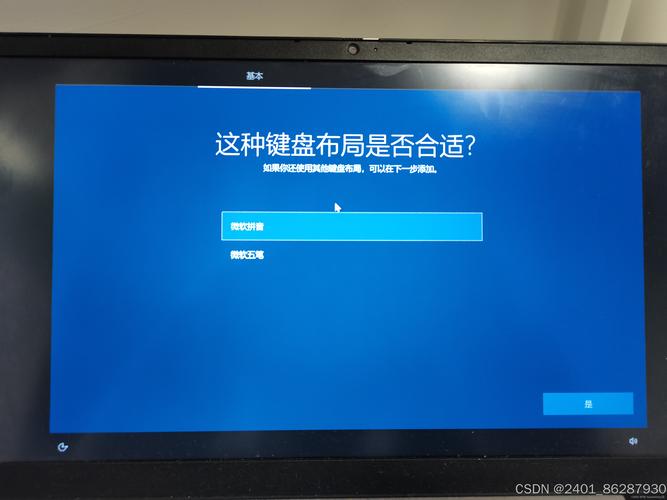
相关问答FAQs:
问题1:重置Visual Studio 2010会删除我的项目文件吗? 解答:不会,重置Visual Studio 2010的操作(无论是使用命令行参数还是手动删除配置文件夹)只会影响Visual Studio的设置、配置文件和缓存,不会删除硬盘上的任何项目文件、源代码或其他文档,你的项目文件仍然保存在你之前指定的位置,可以安全地重新打开,重置可能会导致项目的一些特定配置(如启动项、调试选项等)恢复到默认值,你可能需要重新配置这些项目设置。
问题2:重置Visual Studio 2010后,之前安装的扩展还需要重新安装吗?
解答:是的,几乎可以肯定需要重新安装,重置操作,特别是使用/resetuserdata或手动删除配置文件夹,会清除所有与扩展相关的注册信息和配置文件,之前通过“扩展管理器”安装的所有扩展都会失效,不再出现在Visual Studio中,你需要重新下载并安装这些扩展,建议在重置前,记录下已安装扩展的列表,以便重置后能够快速恢复,某些扩展可能需要重新配置其选项才能正常工作。